win11不识别usb设备 Win11系统USB设备无法识别解决方法
更新时间:2024-11-10 10:04:57作者:yang
Win11系统是微软最新推出的操作系统,但是有些用户反映在使用过程中出现了USB设备无法识别的问题,当USB设备无法被Win11系统识别时,用户会受到很大的困扰,影响工作和生活的正常进行。针对这一问题,我们可以通过一些方法来解决,让USB设备可以正常被Win11系统识别并使用。接下来我们将介绍一些解决方法,帮助用户解决Win11不识别USB设备的问题。
方法/步骤:
1、桌面右键点击此电脑,在打开的菜单项中,选择管理。然后左侧点击设备管理器;
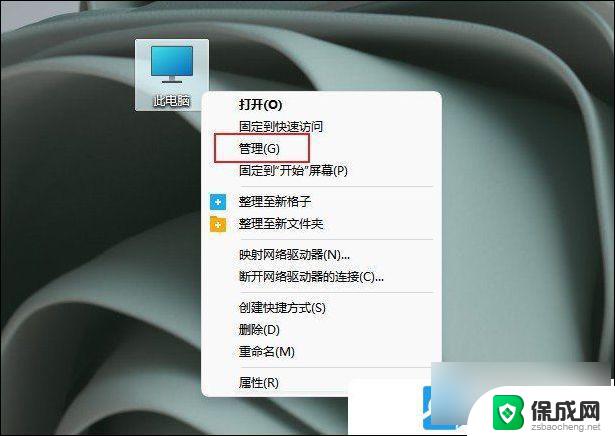
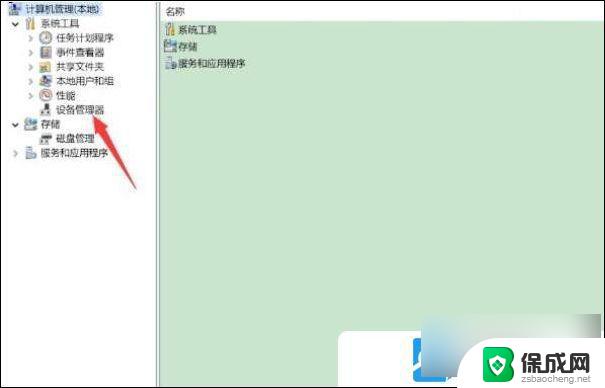
2、设备管理器窗口中,点击展开通用串行总线控制器;
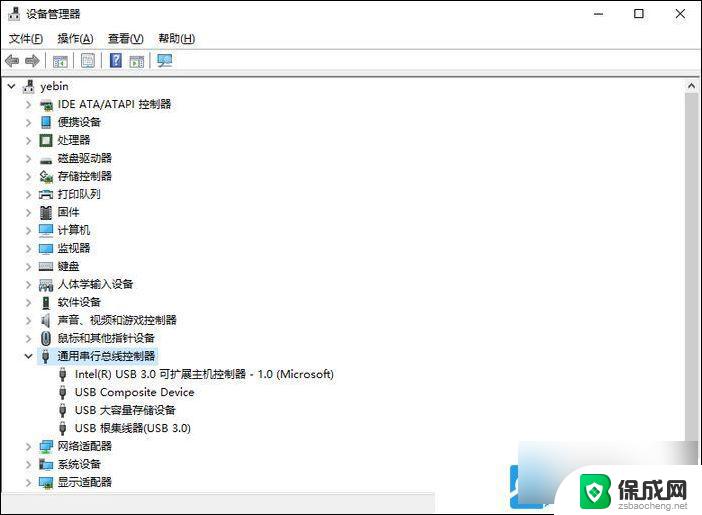
3、找到出现问题的USB设备,并右键点击它。在打开的菜单项中,选择禁用设备;
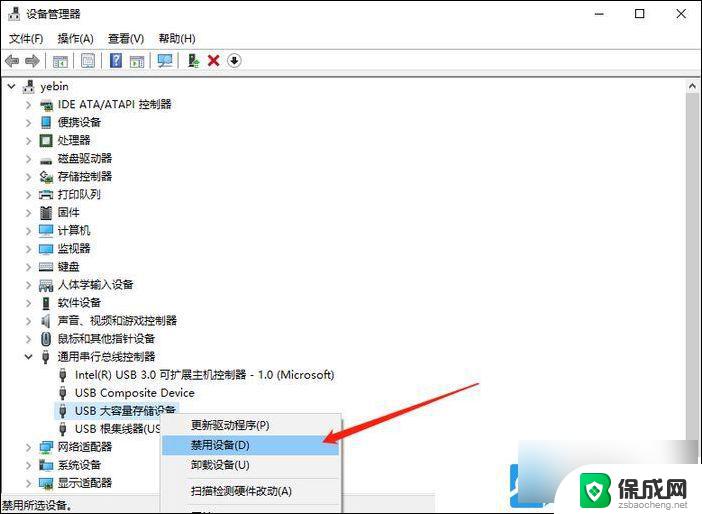
4、弹出提示框中,点击是。再右键点击该设备,在打开的菜单项中,选择启用设备,最后重新插入USB设备即可;
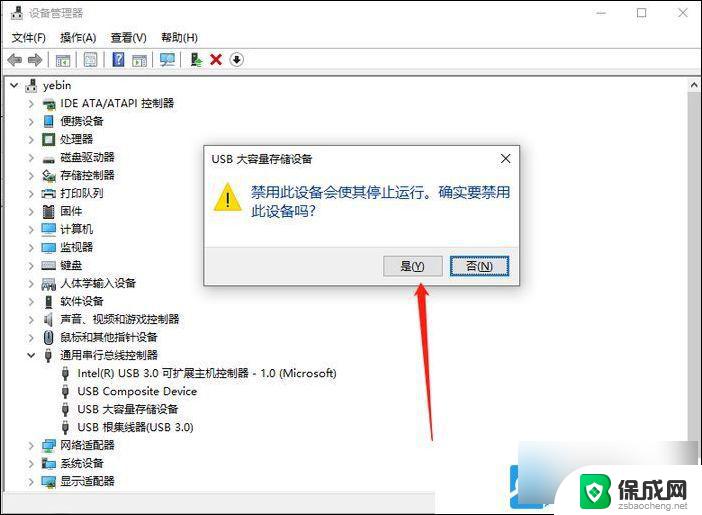
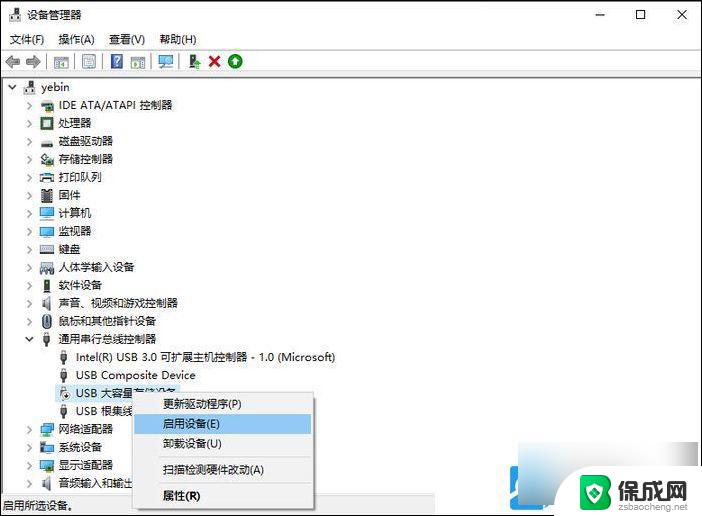
如果 电脑无法识别 USB 设备或者提示有“无法识别的 USB 设备” 这个弹窗提示不影响USB设备使用,只是弹窗的话。那可以禁止这个弹窗。
以上就是win11不识别usb设备的全部内容,还有不懂得用户就可以根据小编的方法来操作吧,希望能够帮助到大家。
win11不识别usb设备 Win11系统USB设备无法识别解决方法相关教程
-
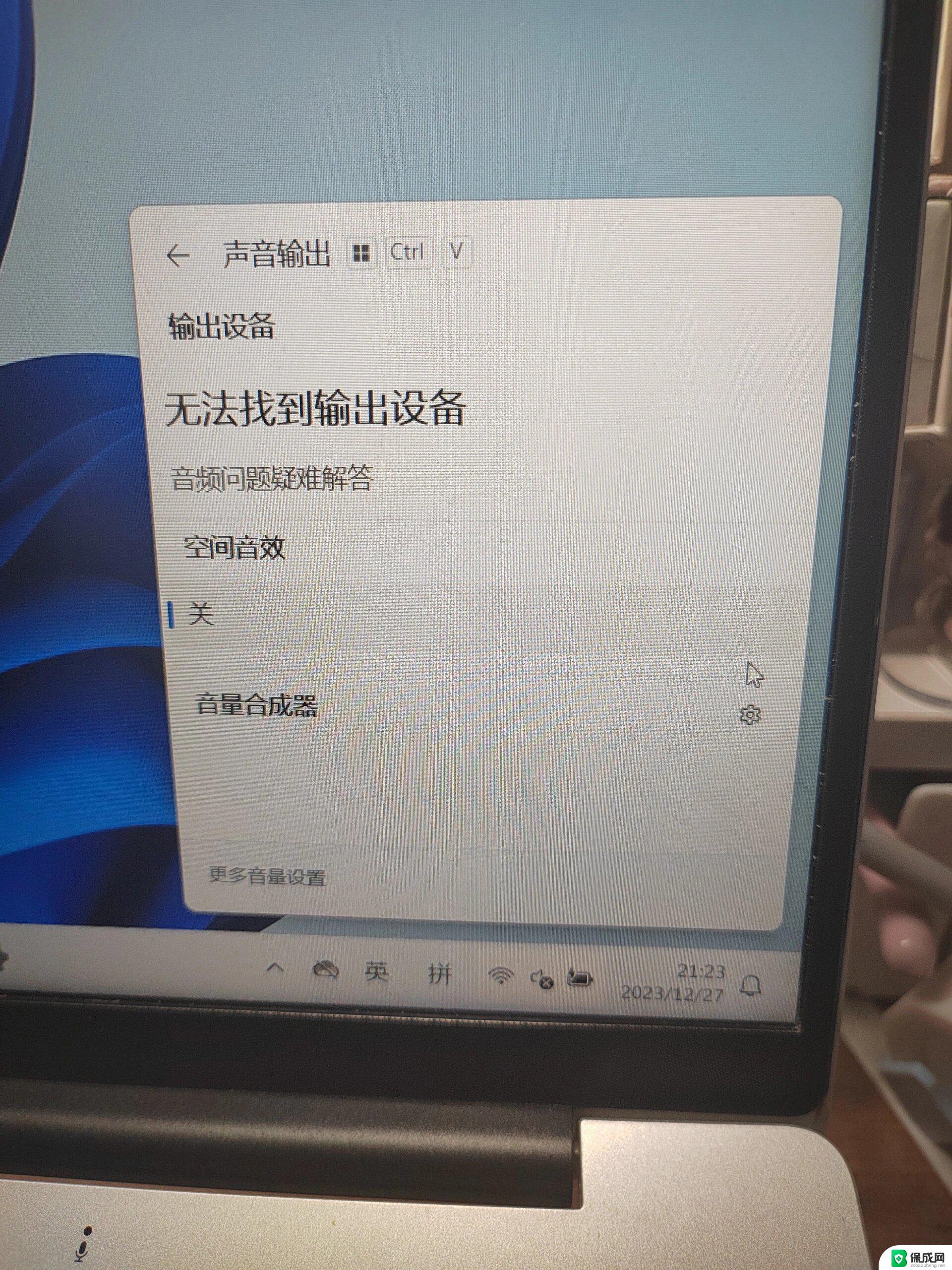 win11输出设备识别不到 Win11音频设备无法检测
win11输出设备识别不到 Win11音频设备无法检测2024-11-15
-
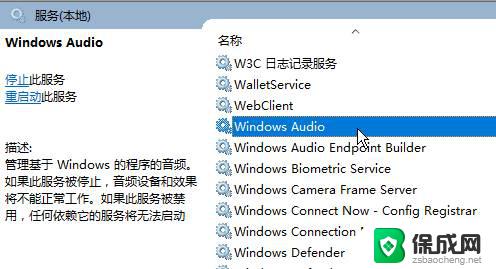 电脑扬声器output未插入win11 Win11无法识别耳机设备
电脑扬声器output未插入win11 Win11无法识别耳机设备2024-05-21
-
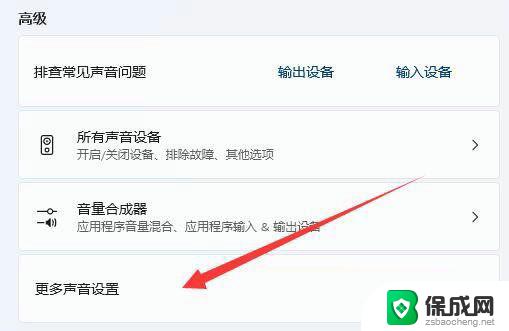 电脑麦克风输入不行 Win11麦克风无法识别输入设备的解决方法
电脑麦克风输入不行 Win11麦克风无法识别输入设备的解决方法2024-09-08
-
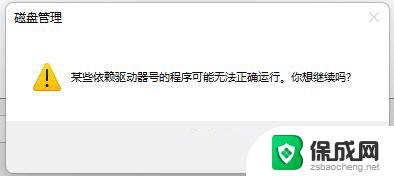 win11无法识别新加硬盘 电脑识别不到硬盘怎么办
win11无法识别新加硬盘 电脑识别不到硬盘怎么办2024-10-13
-
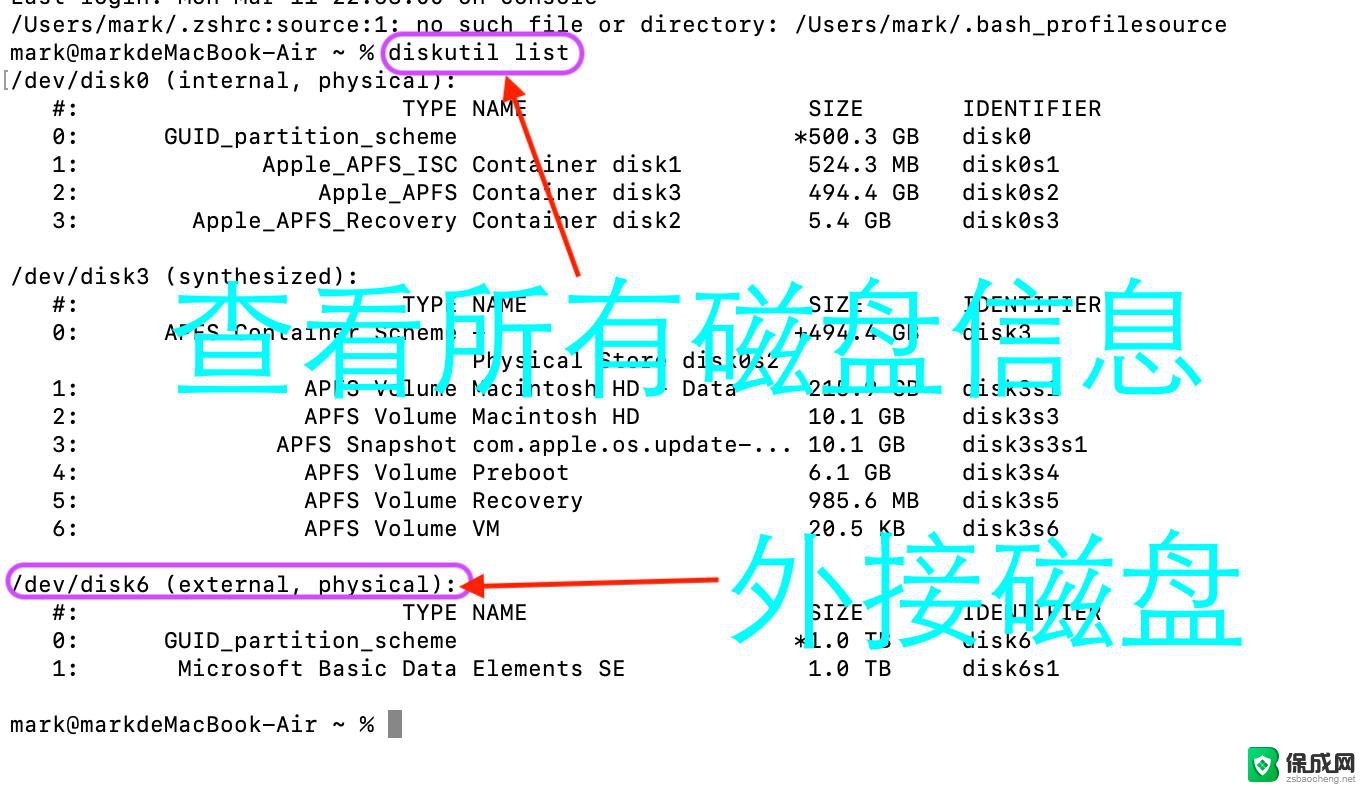 win11新系统无法识别硬盘 硬盘连接不上电脑怎么办
win11新系统无法识别硬盘 硬盘连接不上电脑怎么办2024-10-22
-
 win11搜索不到airpods pro Win11无法识别Airpods怎么办
win11搜索不到airpods pro Win11无法识别Airpods怎么办2023-09-27
- 打游戏麦克风没声音怎么设置 win11麦克风无法识别怎么办
- 微软win11识别不到硬盘 硬盘识别不了怎么办
- win11声音无法找到输入设备 Win11麦克风无法找到输入设备解决方法
- 硬盘无法识别win11 Win11移动硬盘拒绝访问怎么办
- win11快捷记录打开笔记 系统速记按钮开启方法
- .exe在win11上打不开 win11exe文件打不开解决方法
- windows11改账户名字 Windows 11账户名称调整方法
- win11屏幕分辨率调整不了 win11显示器分辨率调整不了怎么解决
- win11本地账户如何更改名字 win11本地账户怎么改名字
- win11打开usb连接 Win11如何开启U盘接口
win11系统教程推荐
- 1 win11本地账户如何更改名字 win11本地账户怎么改名字
- 2 win11使用鼠标时关闭触摸板 Windows11连接鼠标时如何关闭触摸板设置
- 3 win11记事本还原 记事本极速版误删文件恢复
- 4 win11如何连投影仪 电脑如何连接投影仪
- 5 win11电脑的任务栏图标怎么变大 win11任务栏图标大小调整方法
- 6 win11输入法如何设置 win11输入法设置步骤
- 7 win11时钟显示秒 Win11怎么调整时间格式显示秒
- 8 win11邮件新建没有记事本 随记笔记本创建步骤
- 9 win11显示回收站图标 如何在Windows11桌面上添加回收站图标
- 10 win11自动更新能关闭吗 win11关闭自动更新教程